Manapság a legtöbbet olvasok a Kindle Fire-en, és amikor csak lehetséges, megragadom az e-könyveket a helyi könyvtáramból. Mert tudod, hogy szabadok.
Ha még soha nem nézett ki egy könyvet ilyen módon, vagy még mindig a "régi utat" teszi meg, meglepődhet, hogy elég könnyű. Nem kell letöltenie a fájlt a számítógépére, és a "oldalsó oldalt" a Kindle-be vagy ilyesmihez. Valójában egyáltalán nem kell PC-jét vagy Mac-jét.
Amire szükséged van, egy Kindle Fire és egy adott könyvtár-barát e-olvasó alkalmazás. Íme, hogyan nézhet ki egy e-könyvet közvetlenül a könyvtárából a táblagépére. (Ne feledje, hogy a folyamat meglehetősen hasonlít a hangoskönyvek ellenőrzéséhez, de ennek a bemutatónak az alkalmazásában összpontosítsunk az olvasott dolgokra.)

Első lépés: Telepítse a OverDrive Media Console-t a Kindle Fire HD-hez vagy újabb verziójához. Ez az Amazon Appstore-on keresztül érhető el.

Második lépés: Futtassa az alkalmazást. A bal felső sarokban érintse meg a kék OverDrive ikont, majd érintse meg a Könyvtár hozzáadása lehetőséget.

Harmadik lépés: Írja be a helyi könyvtár nevét, városát vagy irányítószámát, majd érintse meg a Keresés elemet, vagy érintse meg a Tallózás gombot, hogy országonként és városonként fúrjon.
Negyedik lépés: Amikor a könyvtár nevét látja, érintse meg azt. Ezután legalább egy e-könyv letöltési szolgáltatást kell látnia ehhez a könyvtárhoz. Például az erdő nyakában láthatod a Download Destination vagy a MetroNet. Érintse meg a csillagot a szolgáltatás neve mellett a kedvencek hozzáadásához (így nem kell megismételnie ezt a keresési folyamatot), majd érintse meg a szolgáltatás nevét.

5. lépés: A könyvkatalógusot böngészőszerű felületen kell látnia. Érintse meg a Jelentkezzen be a jobb felső sarokban, majd adja meg a könyvtár hitelesítő adatait (általában a könyvtári kártya számát és a fiók jelszavát - amelyik egy vagy mindkettőre szüksége lesz a könyvtárából).

Hat lépés: Keresse meg vagy keresse meg a katalógust, amíg meg nem találja a kívánt könyvet. (Ettől a ponttól kezdve a letöltési célt használom a folyamat szemléltetésére. A dolgok kicsit másképp nézhetnek ki vagy működhetnek egy másik szolgáltatással.) Ha ez elérhető, akkor látnia kell a Borrow gombot; ha nem, akkor érintse meg a Tartás megtartása elemet, hogy a nevét a várólistán kapja meg. Célunk, hogy feltételezzük, hogy talált valamit a pénztárhoz.

Hét lépés: A Borrow megérintése után megjelenik egy lehetőség a letöltés megerősítésére, bár előfordulhat, hogy először ki kell választania a formátumot. Ha rendelkezik az opcióval, érintse meg a gombot, és válassza a Kindle Book lehetőséget. Ezután érintse meg a Confirm & Download elemet.
Nyolcadik lépés: Az Amazon könyvében le kell töltenie a könyvet. Az oldal jobb oldalán található zöld mezőben (lehet, hogy nagyítani szeretné, hogy jobban láthassa), győződjön meg róla, hogy a megfelelő csomagot választja ki a "Szállítási" menüben, majd érintse meg a Könyvtárkönyv beszerzése lehetőséget.
Ez az! Amikor visszatér a Kindle kezdőképernyőjére, a már letöltött és olvasásra kész könyvet kell látnia. (Ha nem, próbálja meg kézzel szinkronizálni a Kindle-t.)
Ez sok lépésnek tűnhet, de nagyon gyorsan megy, miután megtanultad a köteleket. És nincs gyorsabb vagy könnyebb út az ingyenes e-könyvek kirakására.

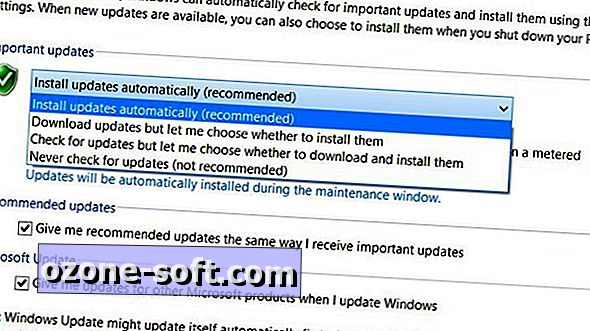











Hagyjuk Meg Véleményét